不知道獺友們有沒有遇過跟我一樣的狀況,好不容易打完一篇文章,最後發現整篇的某個字詞全都打錯,如果要一個一個字改,不僅需要花一些時間,還可能漏改到,但其實 Word 有個很方便的「批量修改」功能,可以直接幫你搜尋要更改的字詞,一次改掉,而且超級簡單的,只需要按一個快捷鍵就可以了,快一起來看看如何使用吧
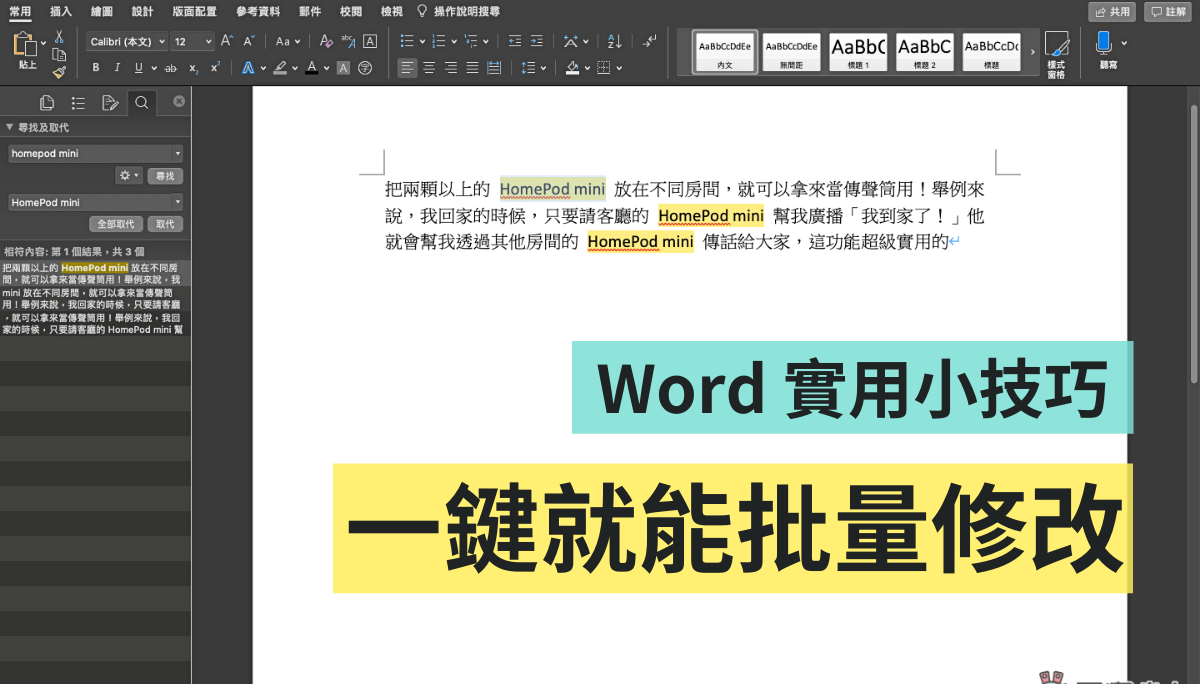
▼我就直接拿之前寫過的文章來做範例,例如我在文章中把 HomePod mini 的大小寫寫錯,想要改的話只需要按下 control + H,Word 就會從左邊跳出一格「搜尋及取代」的欄位
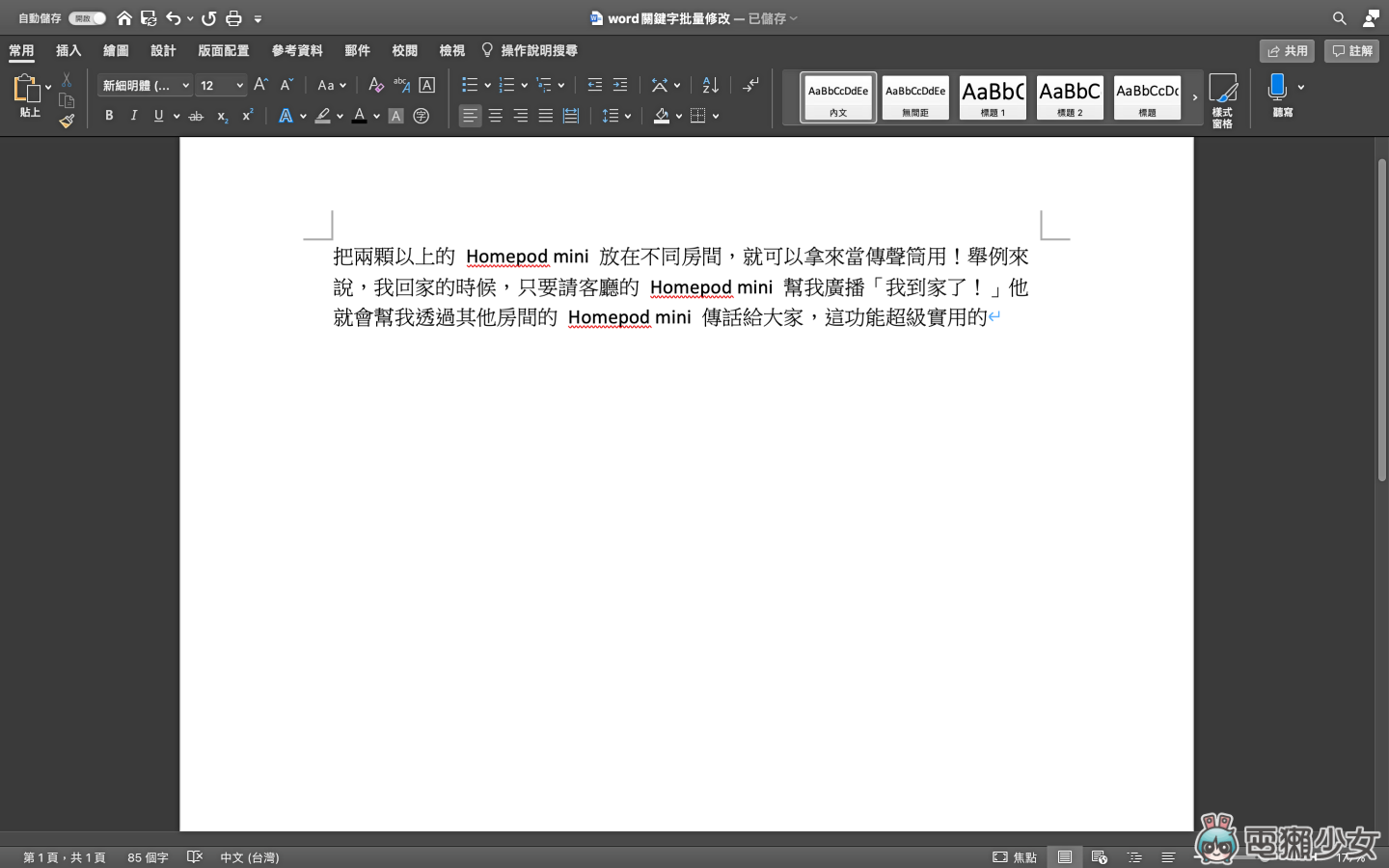
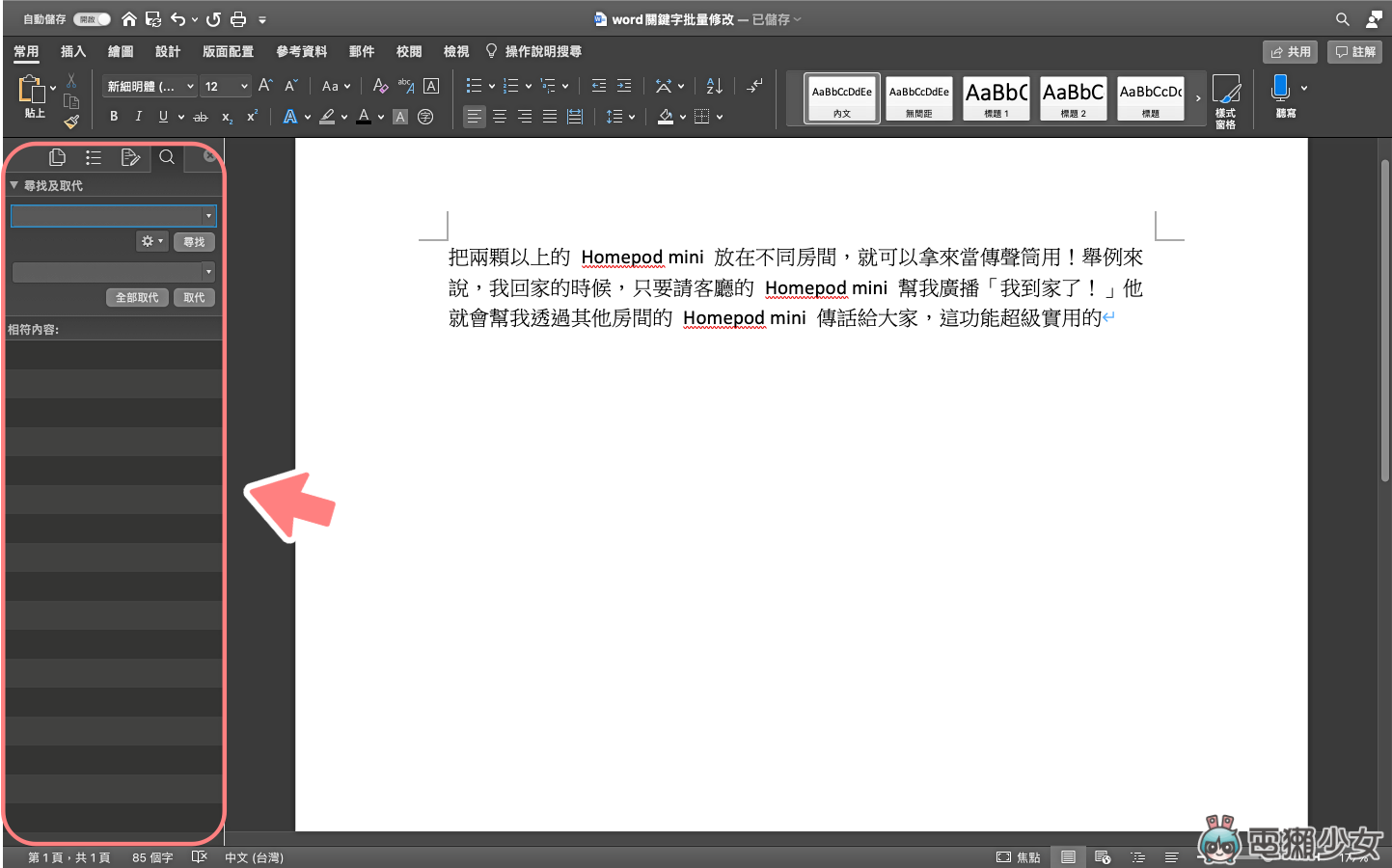
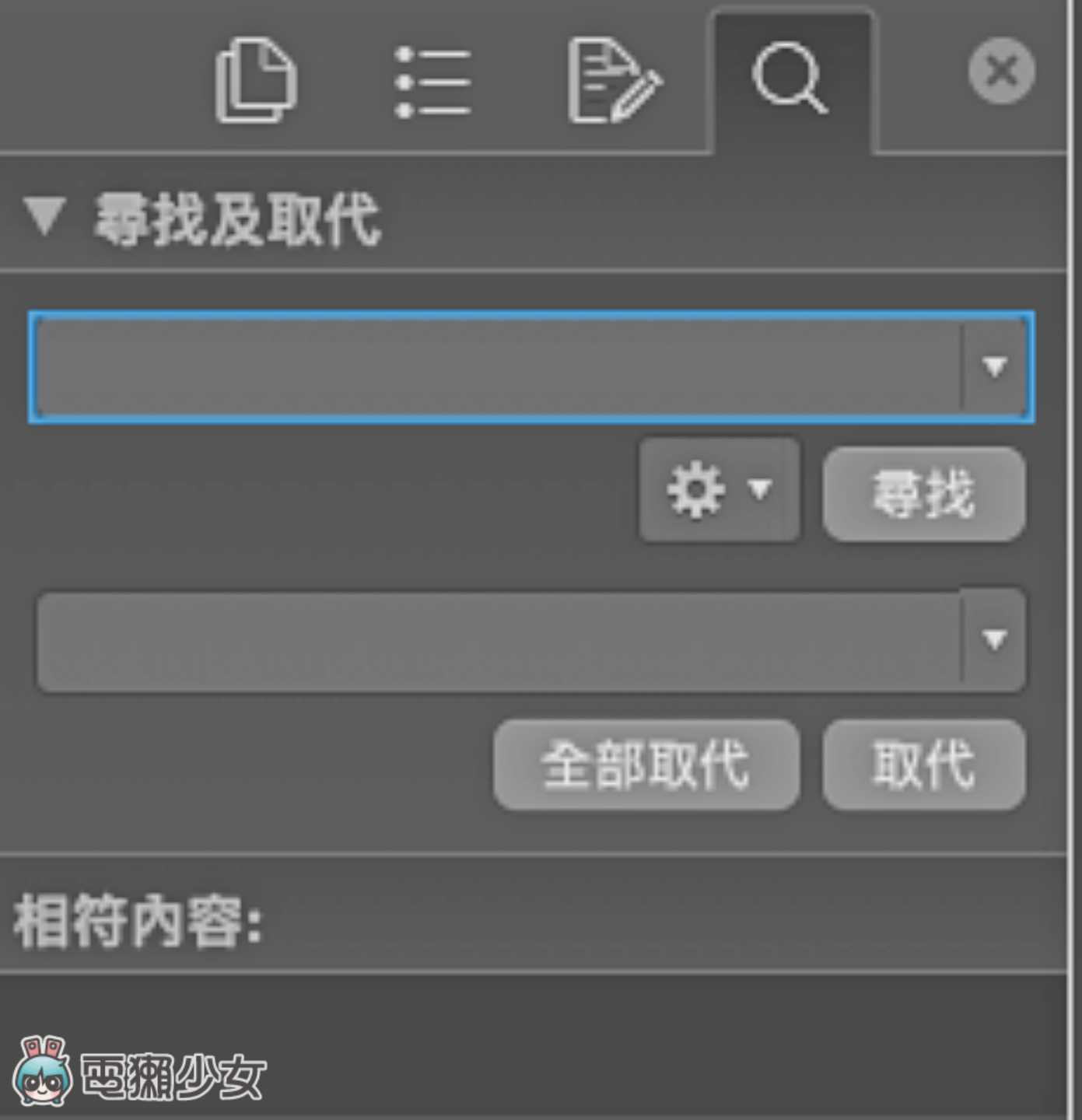
▼接著在第一格打上你原本的字詞、第二格打上修改後的字詞,再按下「全部取代」
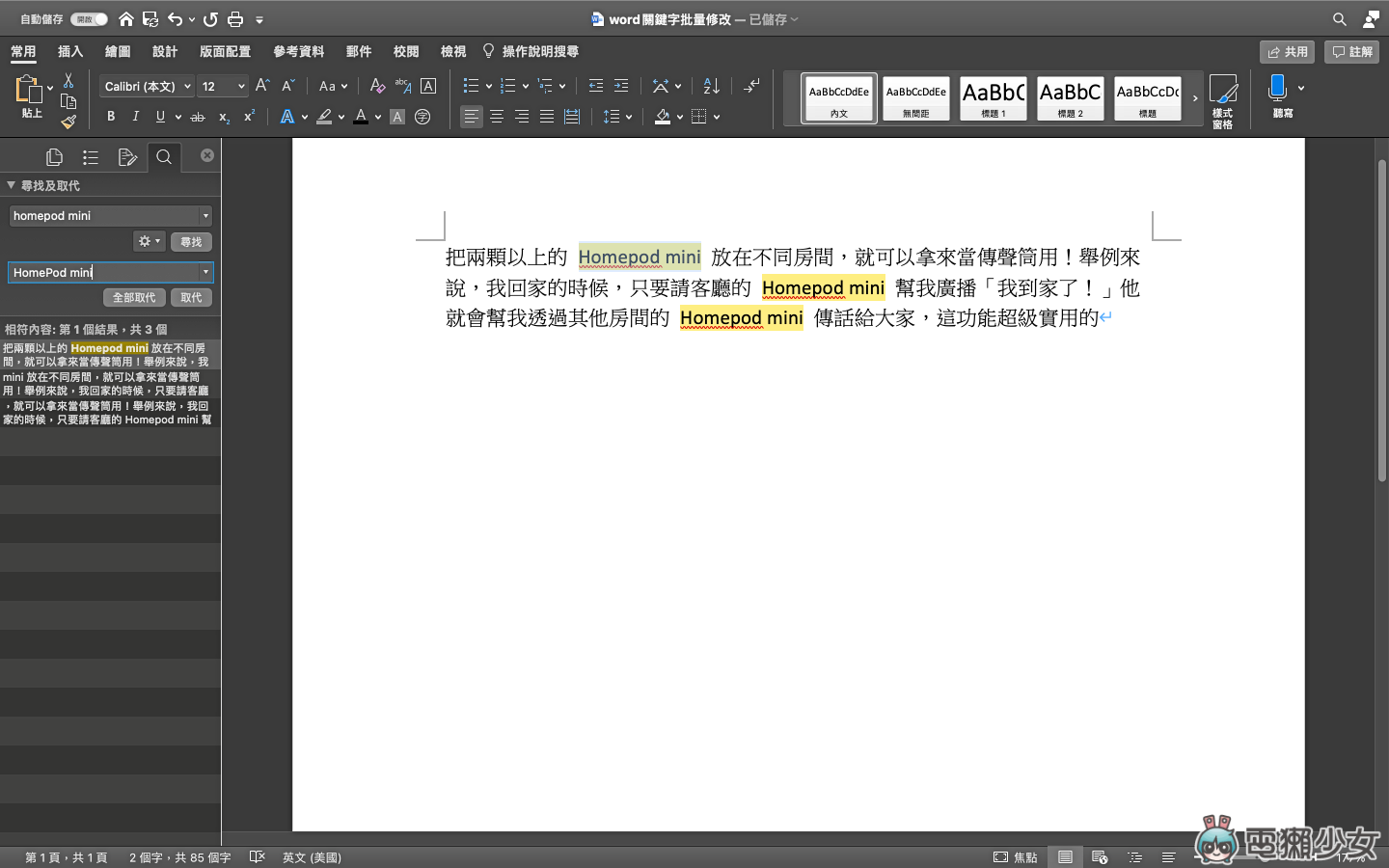
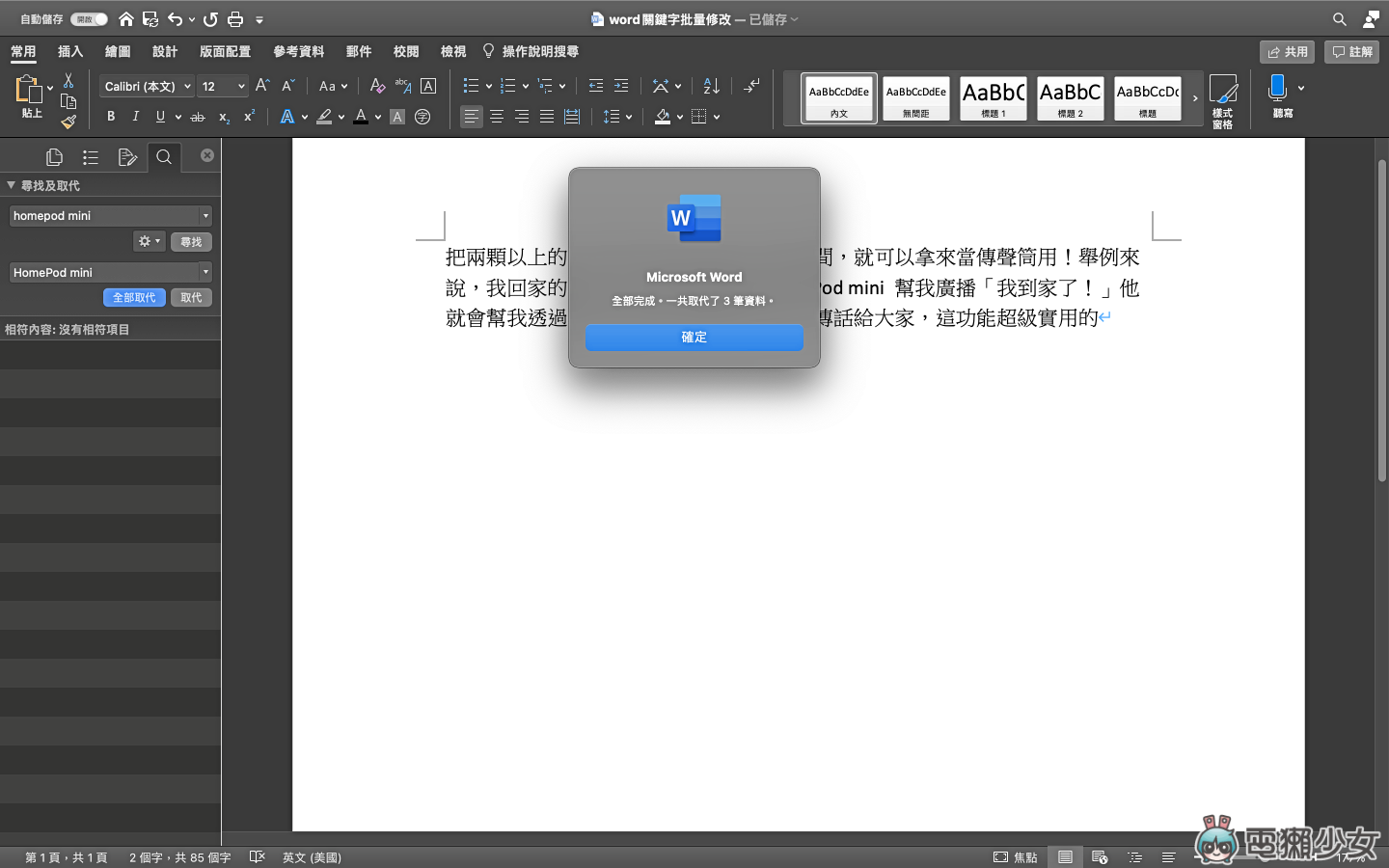
▼確認取代後就完成啦
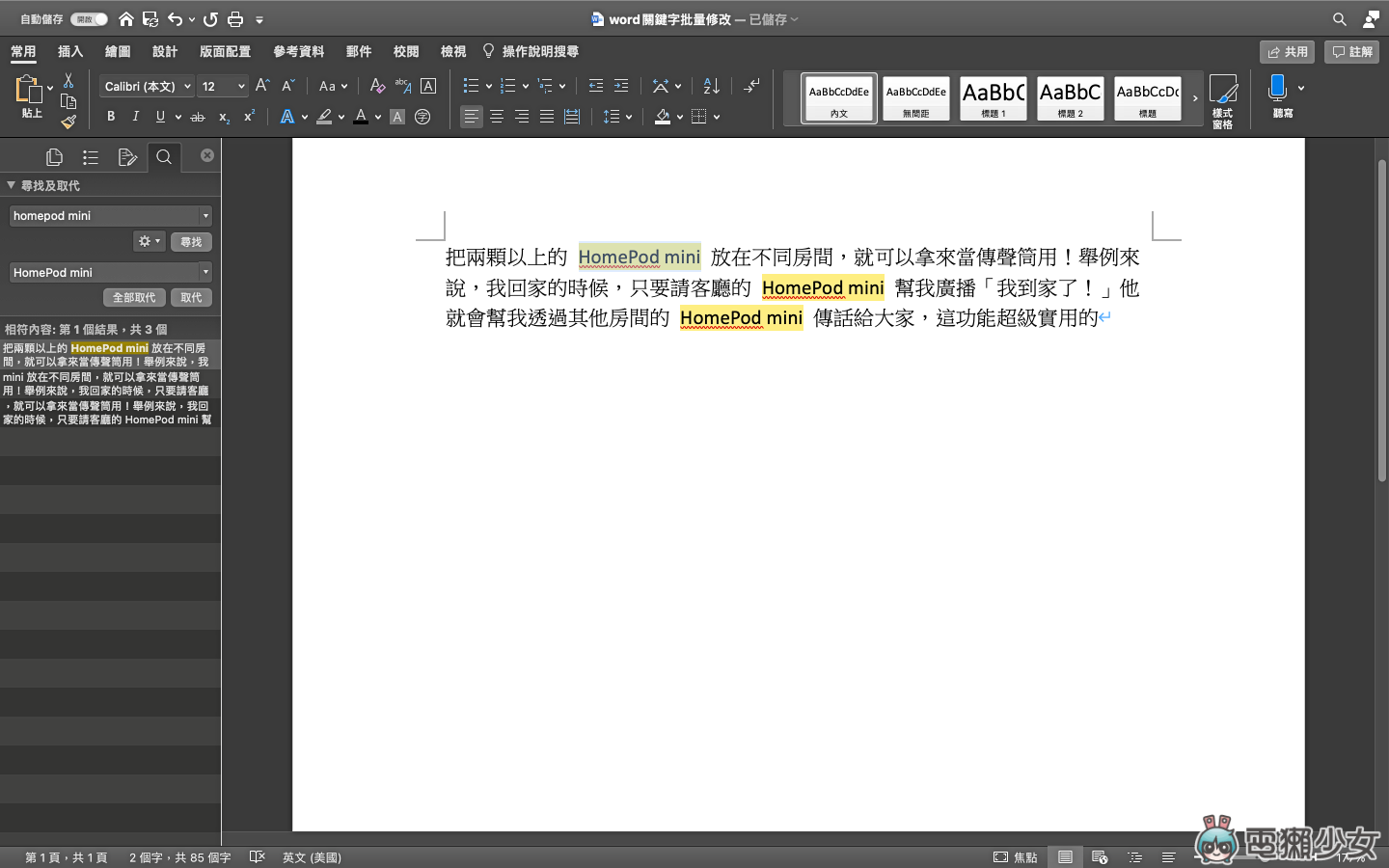
是不是很簡單?就算是超長的文章,也不用一個一個改到眼花了,下次遇到這樣的狀況就試試這個小技巧吧~
🍄誰還沒有追蹤電獺少女Instagram?每天都有新貼文、每週都開新話題等你來跟編輯聊天,電獺少女Instagram新鮮事一起來玩!
